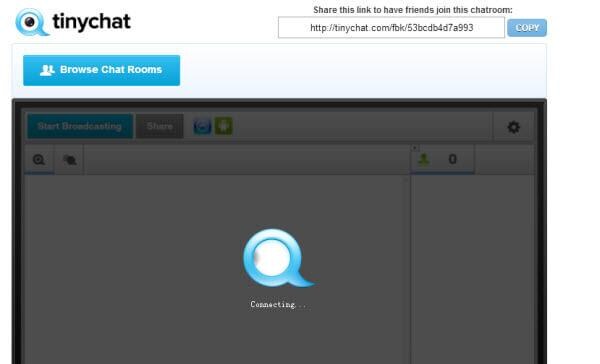वीडियो चैट करें Facebook पर अप सेट करने के लिए कैसे
Facebook हम एक दूसरे के साथ संवाद भी सबसे दूर दोस्तों और रिश्तेदारों, के साथ संपर्क में रखने के लिए हमें की अनुमति और जिस तरह से हमारे रोजमर्रा के जीवन पर गंभीर असर पड़ा है लेकिन चैट और इंस्टेंट मैसेजिंग है इसकी सीमाएं। कुछ भी नहीं सच में एक अच्छा पुराने फोन कॉल या वेब कैमरा के माध्यम से वीडियो संदेश चेहरा हरा सकते हैं।
फेसबुक वीडियो चैट एक आसान उपयोग सुविधा कि अपने दोस्तों या परिवार के अपने फेसबुक मित्रों की सूची में से किसी को बात एक बार सेट अप करने के लिए आप आसानी से की अनुमति देगा है। बस जैसे लोकप्रिय वीडियो कार्यक्रम स्काइप, फेसबुक वीडियो दोस्तों के लिए तैयार सूची का लाभ लेता है और सब कुछ एक जगह है, जिसका अर्थ है आप स्काइपे के लिए एक नया खाता बनाने यदि आप पहले से ही एक नहीं है के बारे में चिंता करने की ज़रूरत नहीं रहती है। यह भी मतलब है कि उन है कि नहीं है या आप प्राप्त कर सकते हैं Skype का उपयोग करें उनमें से एक वीडियो चैट को आरंभ करने के लिए Facebook के माध्यम से पकड़ो।
सब आप आरंभ करने की जरूरत है एक वेब कैमरा और माइक्रोफोन प्रत्येक, जो बहुत सस्ती है खरीदने के लिए कर रहे हैं अगर तुम नहीं है। आराम से कि आप अपने अवकाश पर सुविधा का उपयोग करने की अनुमति देगा फेसबुक onetime स्थापित सॉफ़्टवेयर के रूप में के रूप में आसान है। भी बेहतर है क्या आप वीडियो चैट whilst में सामान्य के रूप में Facebook का उपयोग करने के लिए जारी रख सकते है। आगे पर इस लेख में आप भी आप इसके बजाय का उपयोग कर सकते हैं बारे में तीन वैकल्पिक Facebook वीडियो कार्यक्रमों और उनमें से प्रत्येक के लिए लाभ सीखना होगा। तुम भी वीडियो चैट भी है, तो चलो शुरू हो जाओ Facebook का उपयोग करने के लिए उपयोगी सुझावों की एक जोड़ी सीखना होगा...
भाग 1: Facebook वीडियो चैट को स्थापित करने के लिए कैसे
आपके दोस्त एक वीडियो कॉल दे
चरण 1: फेसबुक वीडियो चैट वेबसाइट पर जाएँ: www.facebook.com/videocalling है, तो क्लिक करें "आरंभ"।
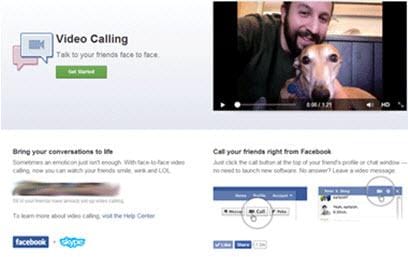
चरण 2: फेसबुक तब तुम एक दोस्त है (ध्यान दें कि वे ऑनलाइन होना चाहिए), कॉल करने के लिए, का चयन करने के लिए आमंत्रित करेंगे जो लोग वीडियो चैट सॉफ़्टवेयर डाउनलोड की है की एक सूची के साथ एक विंडो प्रकट होगी।
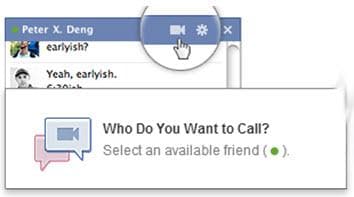
चरण 3: जब एक दोस्त है वीडियो फोन करने के लिए उठा नियमित पाठ चैट विंडो, वीडियो ' बटन पर इस बॉक्स पर क्लिक करें के ऊपरी दाएँ कोने में दिखाई देगा।
चरण 4: वीडियो चैट सॉफ़्टवेयर, स्थापित करने और डाउनलोड करने के लिए स्क्रीन पर निर्देशों का पालन करें यह एक onetime स्थापित है और अगली बार जब आप वीडियो ' बटन का उपयोग करें इसे स्वचालित रूप से सीधे वीडियो चैट करने के लिए जाना जाएगा। आप की जरूरत नहीं है करने के लिए और कुछ नहीं, बस Facebook का उपयोग के रूप में आप सामान्य रूप से, आपके वेब ब्राउज़र के माध्यम से होगा। सॉफ़्टवेयर को पृष्ठभूमि में बैठता है और केवल आवश्यकता होने पर काम करता है।
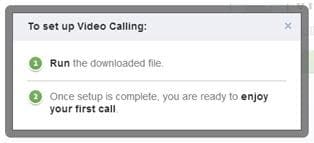
चरण 5: एक बार जब आप स्थापित किया है तुम्हें तो बस अगर वे फिर एक खिड़की क्या उठा, करने के लिए अपने दोस्त के लिए प्रतीक्षा की जरूरत सॉफ्टवेयर दिखाई देगा और आप तुरंत शुरू कर सकते हैं बातें कर। ध्यान दें कि यदि वे जवाब नहीं है आप आसानी से उन्हें बाद में देखने के लिए एक वीडियो संदेश छोड़ सकते हैं।

चरण 6: एक बार जब आप अपने खत्म हो बातें आसानी से वीडियो चैट की तरह त्वरित संदेश के साथ बंद कर सकते हैं, यह सिर्फ के रूप में शीर्ष में क्रॉस मार के रूप में आसान है चैट विंडो के दाएँ।
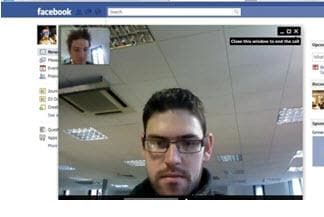
आप के लिए एक दोस्त चैट कर रहे
एक अन्य तरीका है Facebook वीडियो चैट का उपयोग करने के लिए Facebook आप के लिए एक कॉल करने के लिए वीडियो के साथ एक दोस्त से पूछो करने के लिए है।
चरण 1: कॉल में एक नई विंडो दिखाई देगा
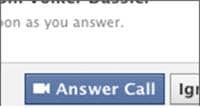
चरण 2: बटन कि दिखाई देता है, क्लिक करें "सेट अप वीडियो कॉलिंग" नाम दिया। यदि आप पहले से स्थापित सॉफ़्टवेयर है तब आप "वीडियो कॉल प्रारंभ करें", एक बार जब आप क्लिक करें कॉल तुरंत होगा कि एक नई विंडो में प्रारंभ करने के लिए अनुमति कहा जाएगा।
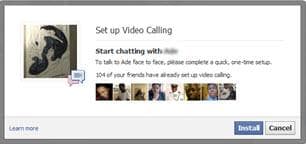
चरण 3: एक प्रॉम्प्ट तब आप Facebook वीडियो कॉल प्लगइन स्थापित करने के लिए प्रदर्शित किया जाएगा।
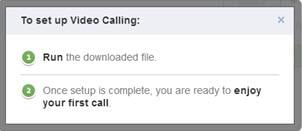
चरण 4: एक बार सॉफ्टवेयर स्थापित है तुम तो अपने मित्र के साथ चैटिंग शुरू कर सकते हैं।
भाग 2: सभी के लिए एक बार फेसबुक वीडियो कॉल समाप्त करने के लिए कैसे
यह पाई के रूप में यह करने के लिए के रूप में आसान है। आप केवल Facebook वीडियो चैट प्लगइन स्थापना रद्द करने के लिए की जरूरत है। यह करना, तुम तो बहुत आसानी से कर सकते हैं पसंद है, आपके कंप्यूटर पर किसी अन्य प्रोग्राम (कोई भी संस्करण) Windows के लिए बस:
- नियंत्रण कक्ष में जाएँ
- प्रोग्राम्स और सुविधाओं का चयन करें
- फेसबुक वीडियो कॉलिंग प्लगइन आपके कंप्यूटर पर प्रोग्राम्स की सूची से चयन करें और तब 'स्थापना रद्द करें' क्लिक करें।
मैक ओएस एक्स के लिए बस अपने मैक पर "FacebookVideoCalling" फ़ाइल के लिए खोज और तब इसे हटाएँ।
भाग 3: के लिए Facebook वीडियो चैट की सुविधा का समस्या निवारण
भाग 4: एक वैकल्पिक तृतीय-पक्ष Facebook वीडियो चैट प्रोग्राम का परिचय
मानक Facebook प्लगइन बुला वीडियो, और साथ ही तृतीय पक्ष Facebook चैट कार्यक्रमों का एक विशाल सरणी हैं, प्रत्येक के साथ अपने आने के फायदे और नुकसान के सेट।
यदि आप एकाधिक डिवाइस के पार वीडियो चैट का उपयोग करने के लिए थोड़ा और अधिक लचीलापन, के लिए देख रहे हैं या बस केवल कुछ के साथ एक छोटे और अधिक, यहाँ है सर्वश्रेष्ठ तृतीय पक्ष उपकरण और क्यों आप इसे का उपयोग करने पर विचार करना चाहिए में से एक है।
Tinychat
Tinychat एक हल्के अनुप्रयोग है कि आप को आसानी से करने के लिए चैट और वीडियो संदेश अपने मित्रों की अनुमति दें करने के लिए Facebook के भीतर काम करता है, आप Facebook त्वरित संदेश, अगर आप अन्य सुविधाओं का उपयोग करना चाहते हैं लेकिन आप एक नया टैब खोलने या Tinychat को बंद करने के लिए की आवश्यकता होगी का उपयोग कर अन्य दोस्तों के साथ चैट करने के लिए जारी रख सकते हैं। App Facebook वीडियो चैट यह एक आसान उपयोग करने के लिए लिंक आप साझा कर सकते हैं प्रदान करता है दोस्तों को आमंत्रित करने के लिए, के विपरीत किसी भी डाउनलोड की आवश्यकता नहीं है। उपयोगकर्ताओं को आसानी से बस अपने वेब कैमरा, माइक्रोफोन या दोनों के साथ या तो प्रसारित कर सकते हैं।
यह अन्य ज्यादातर chatrooms की तरह, लेकिन बहुत जल्दी है और आसान Facebook एकीकरण का जोड़ा लाभ के साथ चल रही है। उपकरण के लिए एक बड़ा नुकसान है कि यह जो एक बहुत बड़ा है आपका हर कार्रवाई करने के लिए अपने Facebook दोस्तों, बंद करें डिफ़ॉल्ट प्रसारण द्वारा है।